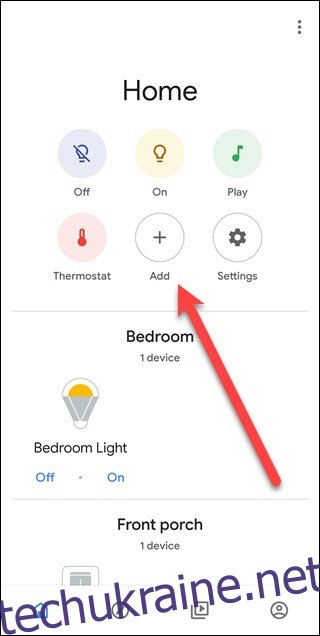Голосові команди Google Assistant для вашого розумного дому найкраще працюють, якщо ваші пристрої знаходяться в групах (Google називає ці групи «кімнатами»). Пропуск цього кроку під час налаштування ускладнює використання ваших пристроїв. Ось як створити кімнати та додати до них пристрої.
Кімнати полегшують голосові команди
Завдяки пристроям розумного дому, пов’язаним із кімнатами, Google дозволить вам досягти більше за меншу кількість слів. Замість того, щоб сказати йому «вимкни світло у вітальні 1, вимкни світло у вітальні 2, вимкни світло у вітальні 3» і так далі, ви називаєте кімнату вітальнею, а потім скажете «вимкнути світло у вітальні», щоб увімкнути все вимкнути відразу.
А ще краще, якщо Google Home, з яким ви розмовляєте, фізично знаходиться в тому ж місці, що й ваші розумні ліхтарі, ви можете додати його до тієї ж групи, що й світильники. Тоді все, що вам потрібно сказати, це «вимкнути світло» — Google Assistant зрозуміє асоціацію та вимкне правильне освітлення.
Як додати нові пристрої до кімнат
Щоб додати пристрій до кімнати, відкрийте Google Assistant і натисніть кнопку «Додати».
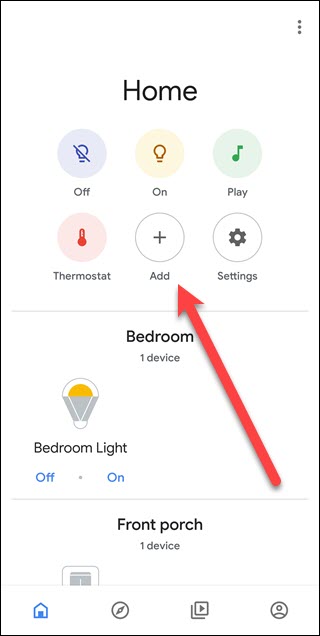
Торкніться опції «Налаштувати пристрій».
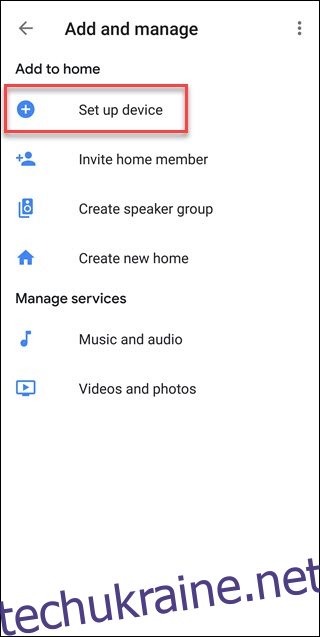
Торкніться «Новий пристрій» для будь-якого пристрою Google Home або Chrome Cast або натисніть «Щось уже налаштовано?» для зовнішніх пристроїв, таких як Philips Hue або Wink hub. Для цього прикладу ми використовуємо останній варіант.
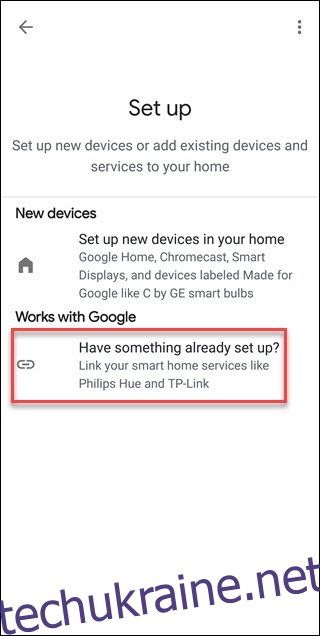
У діалоговому вікні «Керування обліковими записами» перейдіть до служби, щоб додати її, або торкніться збільшувального скла, щоб ввести ім’я та знайти його. Для цього прикладу ми введемо Magic Home.
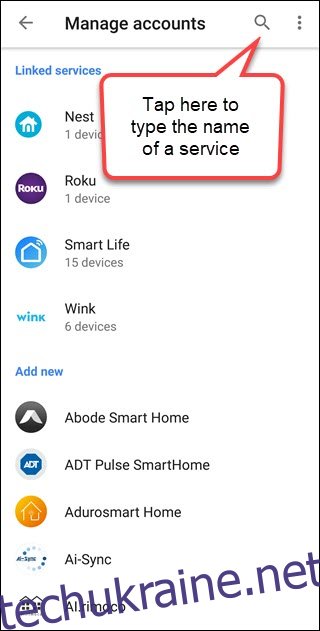
Торкніться Сервіс, а потім введіть дані облікового запису. Якщо здається, що цей процес зависає, спробуйте торкнутися трьох крапок у верхньому правому куті та замість цього відкрити їх у своєму браузері.

Торкніться будь-яких знайдених пристроїв, а потім натисніть опцію «Додати до кімнати».
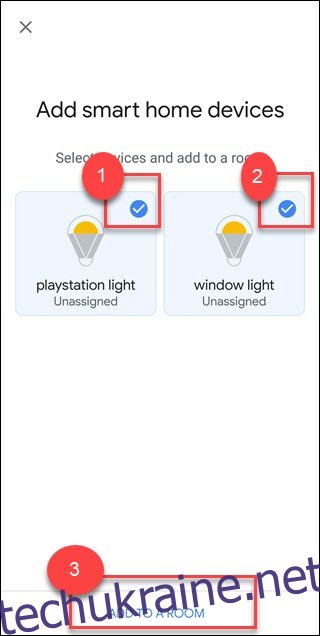
Торкніться відповідної назви кімнати, а потім натисніть «Далі». Якщо необхідно, прокрутіть униз, де ви побачите параметр «Спеціальна кімната», за допомогою якого можна створити назву.
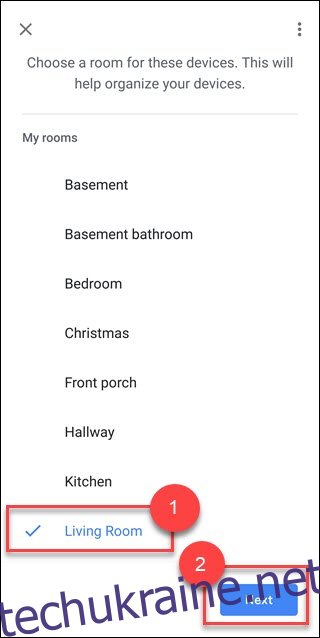
Ви все зробили. Тепер ваш пристрій буде пов’язано з кімнатою.
Як додати наявні пристрої до кімнат
Відкрийте програму Google Assistant і прокрутіть вниз, щоб знайти список пристроїв, які немає в кімнатах. Торкніться будь-якого пристрою, щоб додати його до кімнати.
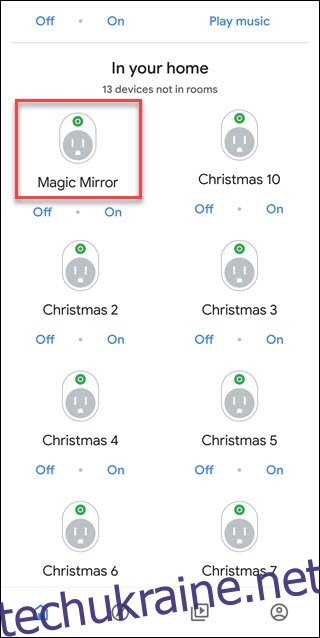
Натисніть «Додати до кімнати» внизу екрана.
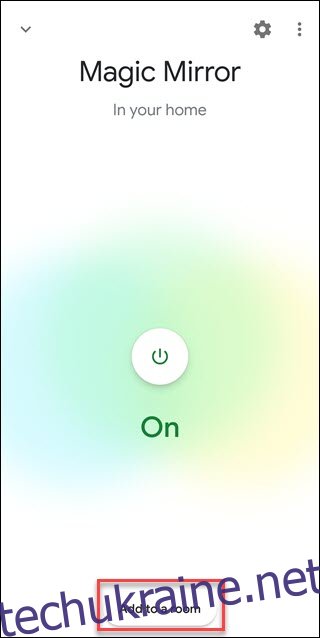
Виберіть відповідне домашнє місце розташування. Ймовірно, у вас буде лише один будинок, тому торкніться його, а потім натисніть кнопку «Далі».
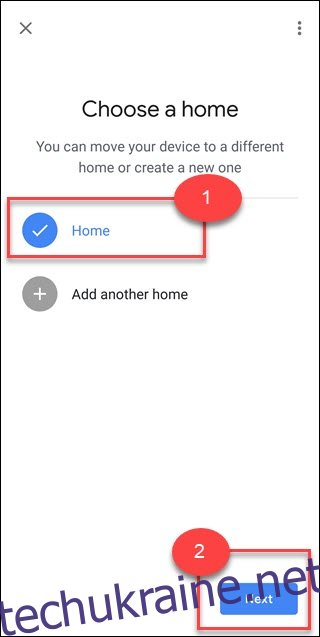
Далі торкніться «Перемістити пристрій».
Якщо у вас є кілька облікових записів, пов’язаних із вашим «будинком» (для сімей тощо), усі вони матимуть доступ до пристрою. Якщо ви коли-небудь перенесете пристрій до нового дому, усі учасники втратять цей доступ. Google намагається пояснити це за допомогою повідомлення «Впливає на доступ для членів дому». Це те, про що варто пам’ятати при сімейному облаштуванні.
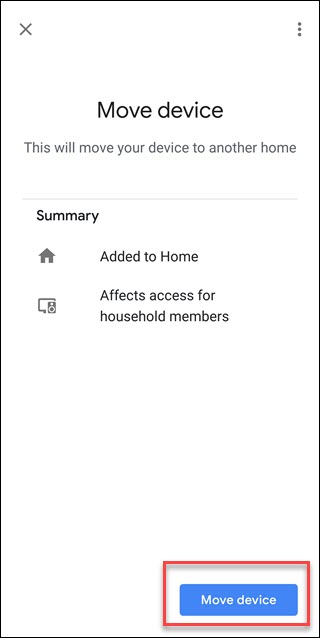
Торкніться кімнати, з якою ви хочете пов’язати пристрій, а потім натисніть «Далі».
Якщо ви не бачите мітки кімнати, яка вам подобається, прокрутіть список донизу. Торкніться опції «Спеціальна кімната», вкажіть мітку, яка вам подобається, а потім натисніть «Далі».
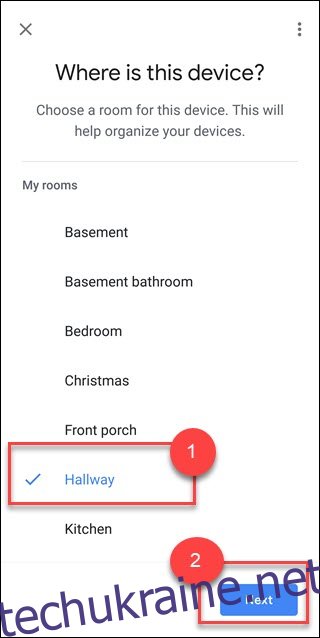
Якщо у вас є пристрій Google Home, додавши його в ту саму кімнату, вам буде легше керувати цим освітленням. Коли Google Home пов’язано з тією ж кімнатою, що й розумні світильники, ви можете сказати: «Hey Google, Turn on the lights», щоб увімкнути їх. Це, звісно, має сенс робити лише в тому випадку, якщо освітлення та Google Home фізично розташовані в одній кімнаті.
Групування пристроїв у кімнатах означає, що ви можете керувати цими кімнатами, посилаючись на них. Якщо ви згрупували пристрої в кімнаті з позначкою «спальня», ви можете сказати «Окей, Google, вимкни спальню» або «вимкни світло в спальні», навіть якщо Google Home знаходиться в іншому місці будинку.
Згрупування пристроїв у кімнатах не тільки покращить організацію вашого додатка Google Assistant, але й спростить роботу з цими пристроями. Якщо у вас в одній кімнаті три лампи, набагато легше сказати «Вимкни вітальню», ніж вказувати їй вимкнути кожне світло по черзі.